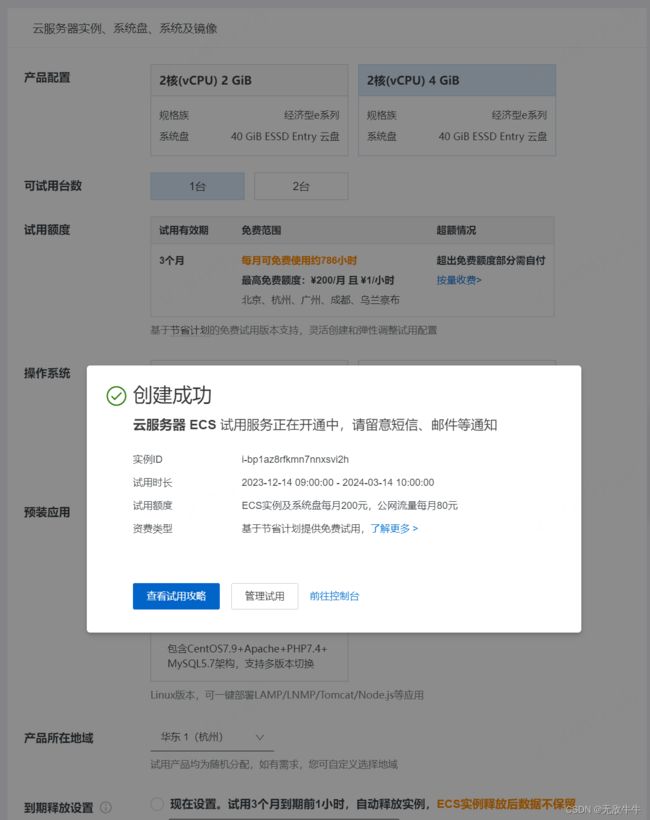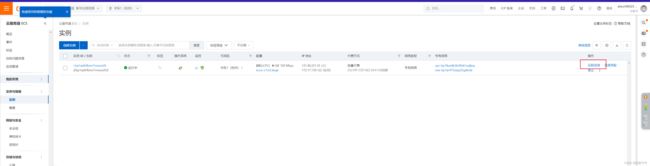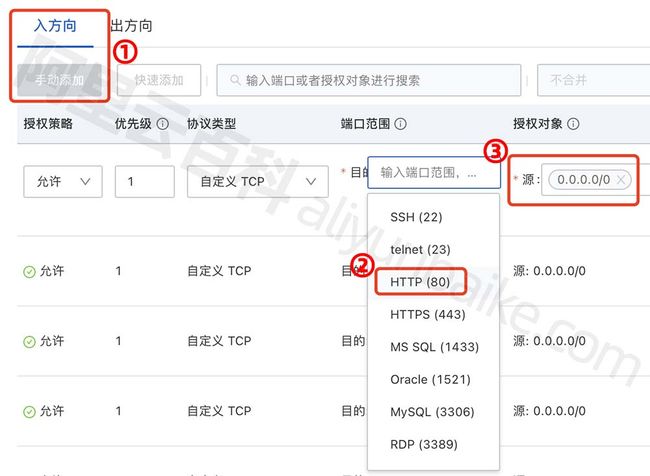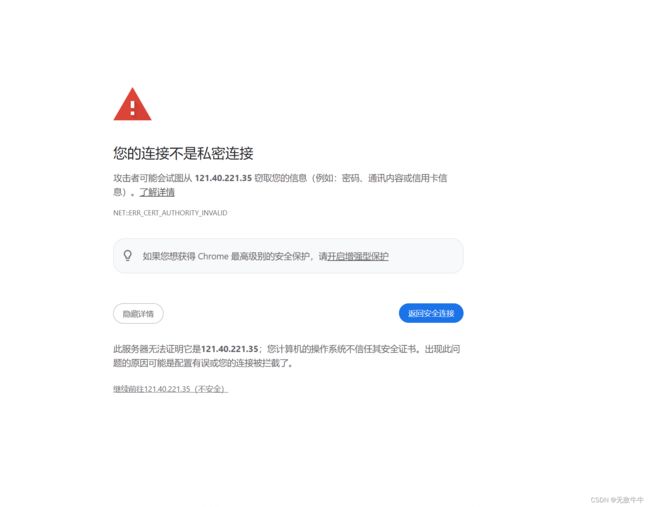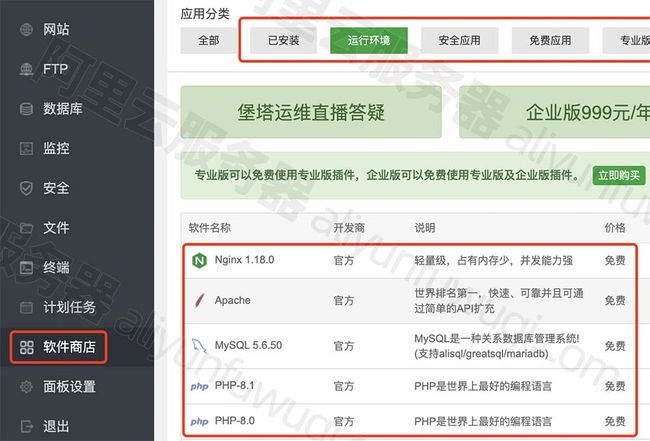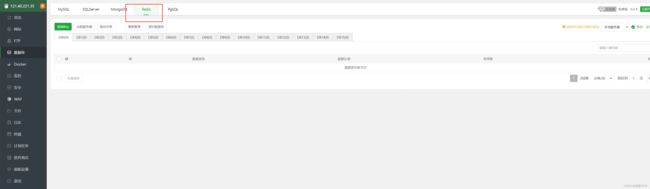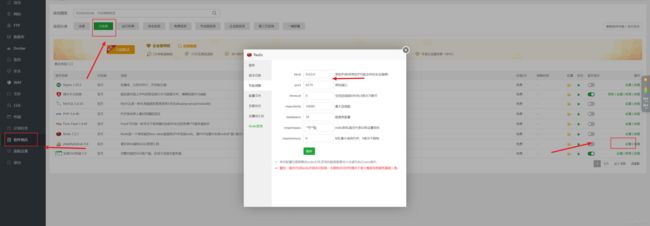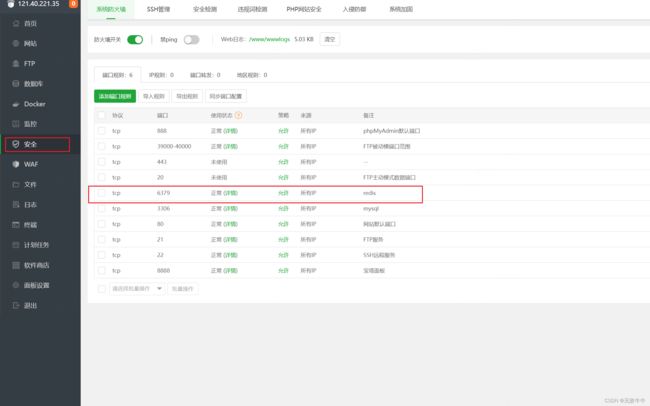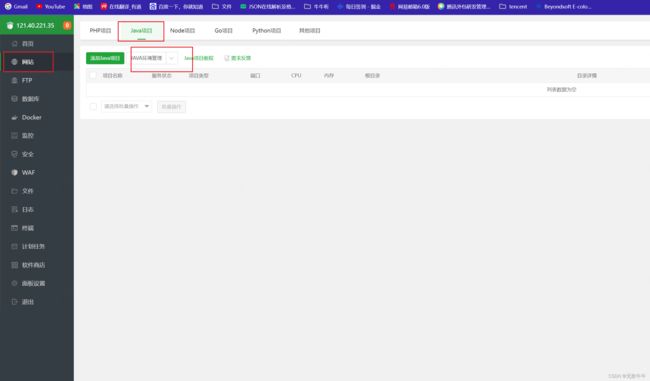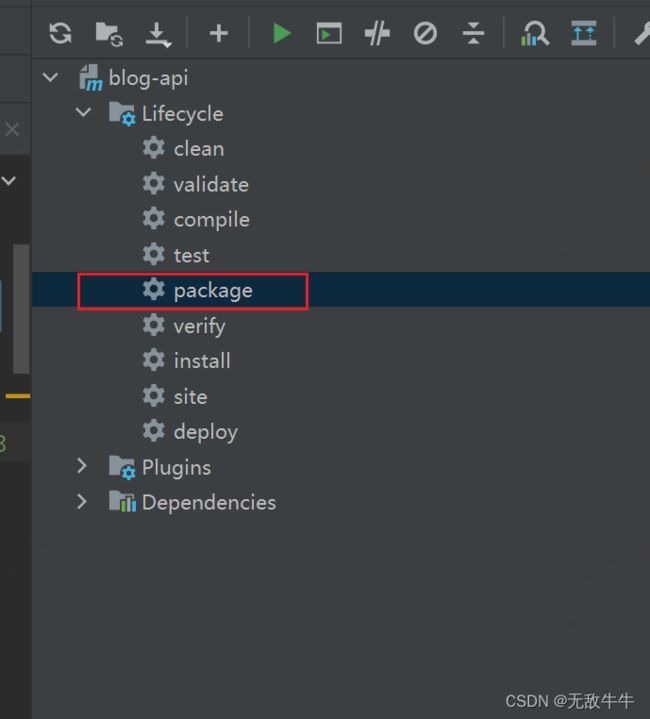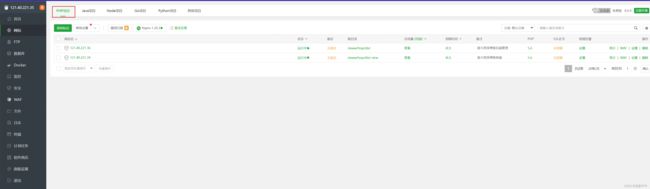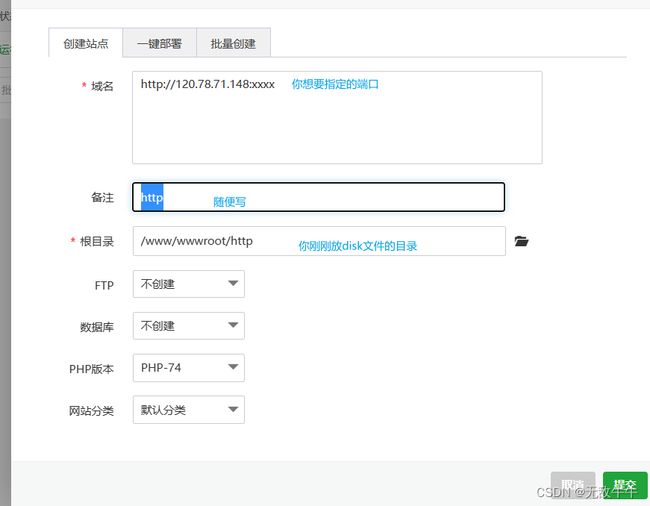项目部署阿里云服务器详细流程
1.购买服务器(试用白嫖)
2.购买域名
官网
域名的作用的是为了DNS解析,这样被人访问的不再是一连串的IP地址,而是形如 www.xxx.com 这样的网站
域名购买流程较长,还需备案,所以能提前准备好,10块左右买个.top域名
2.1 添加域名解析
2.2 将域名ICP备案一下
(可以提前实名认证IP加快进度)
3.远程连接使用宝塔配置
3.1远程连接登录到云服务器
阿里云服务器支持多种远程连接方式,可以使用阿里云自带的Workbench远程连接方式,也可以使用第三方SSH远程连接软件如PuTTY、Xshell等。阿里云服务器网使用阿里云自带的远程连接方式:
首先登录到云服务器ECS管理控制台,左侧栏【实例与镜像】>>【实例】,找到目标云服务器ECS实例,然后点击右侧的【远程连接】,如下图:
3.2重置下密码
 3.3执行宝塔面板的安装命令
3.3执行宝塔面板的安装命令
登录到你的云服务器后,执行宝塔面板安装命令,阿里云服务器网使用的CentOS操作系统,命令如下:
yum install -y wget && wget -O install.sh https://download.bt.cn/install/install_6.0.sh && sh install.sh ed8484bec其他操作系统安装宝塔面板脚本,请移步到:阿里云服务器安装宝塔Linux面板命令脚本大全
执行宝塔Linux面板安装命令后,会提示如下:
Do you want to install Bt-Panel to the /www directory now?(y/n): y保持默认,回复个字母“y”,如下图:
然后回车,系统会自动安装,大约1分钟左右会自动安装完成。
3.4 宝塔面板登录地址、账号和密码
宝塔面板自动安装完成后,会显示宝塔后台登录地址、username和password,如下图:
如上图所示,保存好上述信息,后续登录到宝塔面板后台的时候会用到。如果是通过外网登录宝塔后台,就是用外网面板地址,如果是在云服务器上登录宝塔可以使用内网面板地址。
3.5 在阿里云服务器控制台开通宝塔面板端口
最初宝塔面板的端口号是8888,出于安全考虑,现在宝塔面板使用的端口是程序安装完成后随机生成的端口号,在步骤四图中的面板地址中可以看出,端口号为39118,注意:这个端口号是随机生成,你的宝塔面板端口号可能不是这个。在云服务器ECS的安全组中开启宝塔端口号。
1、登录到ECS云服务器管理控制台
2、左侧栏找到【实例与镜像】>>【实例】,找到目标ECS实例,点击实例ID进入到实例详情页
3、切换到【安全组】页面,点击右侧【配置规则】,如下图:
4、在入方向点击【手动添加】,端口范围填写宝塔面板端口号,授权对象选择【0.0.0.0/0】,如下图:
我这里选择放行全部
安全组规则设置完后,然后点【保存】即可,不需要重启云服务器,安全组规则保存后立即生效,宝塔面板端口号就已经开通了。
关于阿里云安全组开通端口详细教程参考下方文档:
详细教程参考: https://help.aliyun.com/document_detail/25471.html
3.6 登录到宝塔管理地址并安装LNMP环境
在浏览器中粘贴宝塔面板的外网面板地址,并输入账号和密码,登录到宝塔面板管理后台,第一次登录需要勾选同意协议,然后进入面板。然后绑定宝塔帐号,有宝塔账号的话,直接输入手机号和密码登录即可。没有宝塔账号的话,就点免费注册一个宝塔账号。
然后会弹出推荐安装套件窗口,如果是搭建Web网站应用,可以选择LNMP(推荐),点击【一键安装】,如下图: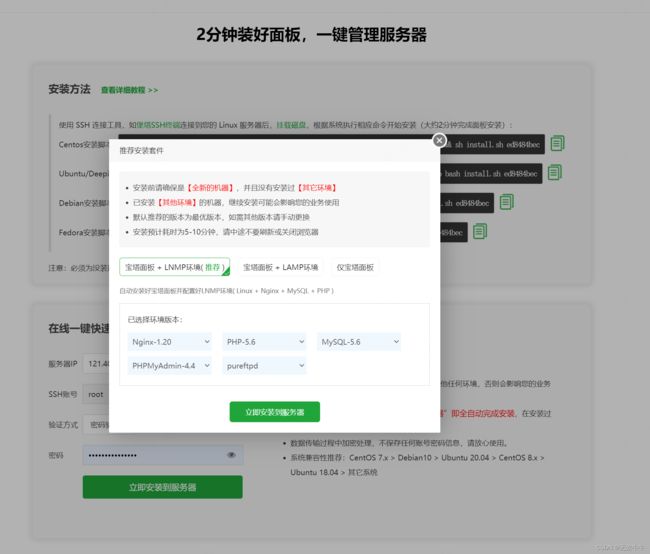
会弹出消息盒子,显示安装进度。也可以根据自身实际需求,选择所需的环境进行安装,在宝塔面板后台的【软件商店】中可以选择安装运行环境,还可以安装一些其他应用等,如下图:
更多关于阿里云服务器使用说明,请以官方页面为准:https://www.aliyun.com/product/ecs
4.宝塔数据库相关
4.1安装mysql
然后我们在宝塔面板安全页面开放一个3306的端口
导入数据库文件
 4.2安装redis
4.2安装redis
直接下载 配置redis相关配置文件
端口从127.0.0.1修改为0.0.0.0
放开6379端口
配置完重启一下,确保配置生效
5.环境配置上线
5.1安装jdk和tomcat
tomcat7 安装目录 /usr/local/bttomcat/tomcat7 端口号8231
tomcat8 安装目录 /usr/local/bttomcat/tomcat8 端口号8232
②安装完成后,我们可到服务器终端执行以下命令来验证Java环境是否已成功安装
/usr/local/btjdk/jdk8/bin/java -version- 如果输出了Java版本信息,则说明Java环境已经安装成功。
5.2 将后端打包上传
将jar包上传到宝塔
将项目提交部署
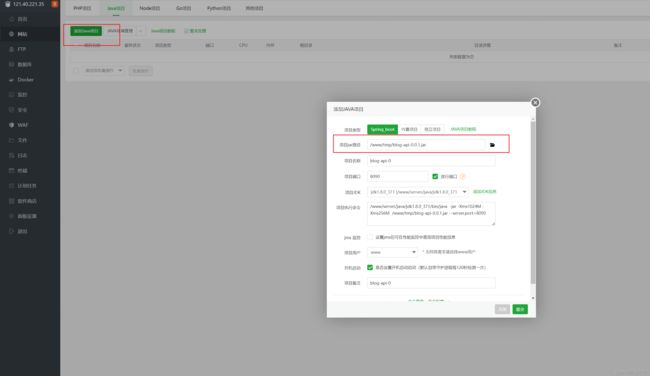 5.3 将前端打包上传
5.3 将前端打包上传
1. Vue项目执行打包命令进行打包得到dist文件夹
npm run build2.将dist文件夹上传到宝塔
配置好就可以用地址去访问了